Die Boxplot-Analyse ist ein hervorragendes Werkzeug zur grafischen Darstellung von Datenverteilungen. Sie ermöglicht es dir, auf einen Blick die Streuung und zentrale Lagemaße der Daten zu erkennen. In diesem Tutorial zeige ich dir, wie du in Excel einen Boxplot für das Merkmal „Kundenzufriedenheit“ erstellen kannst. Mit diesen Schritten wirst du in der Lage sein, dein eigenes Boxplot zu erstellen und es richtig zu interpretieren.
Wichtigste Erkenntnisse
- Der Boxplot visualisiert die Verteilung einer Datenreihe, insbesondere Median, Quartile und mögliche Ausreißer.
- Die häufigsten Kennwerte wie Minimum, Maximum, Median und Quartile lassen sich einfach berechnen.
- Excel bietet spezifische Funktionen, um Boxplots effizient zu erstellen.
Schritt-für-Schritt-Anleitung zur Boxplotanalyse in Excel
Schritt 1: Daten sammeln und vorbereiten
Zuerst musst du die entsprechenden Daten für die Boxplot-Analyse haben. In unserem Fall betrachten wir das Merkmal „Kundenzufriedenheit“. Du beginnst damit, die Daten, die in ordinaler Skala vorliegen, in eine Excel-Tabelle zu kopieren. Eine schnelle Möglichkeit ist, die Daten per Schlüsselbefehlen (Strg + C) aus deiner Quelle zu kopieren und sie dann in ein neues Arbeitsblatt (Strg + V) einzufügen.
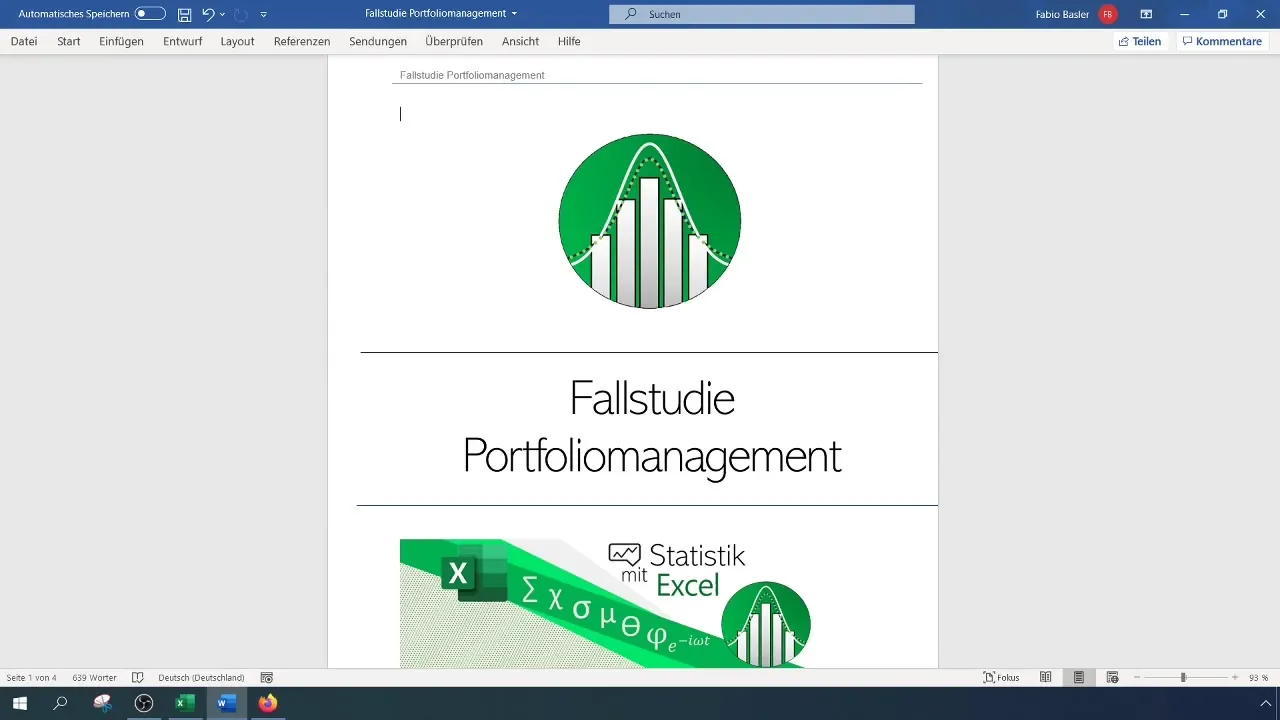
Schritt 2: Grundlegende Kennwerte berechnen
Jetzt ist es wichtig, einige grundlegende Kennwerte zu berechnen, die du später im Boxplot verwenden kannst. Dazu gehören der Stichprobenumfang, der Median, die Quartile, die Spannweite und der Interquartilsabstand. Beginne mit dem Stichprobenumfang (n), den du durch die Anzahl der Datenpunkte in deiner ausgewählten Spalte ermitteln kannst.
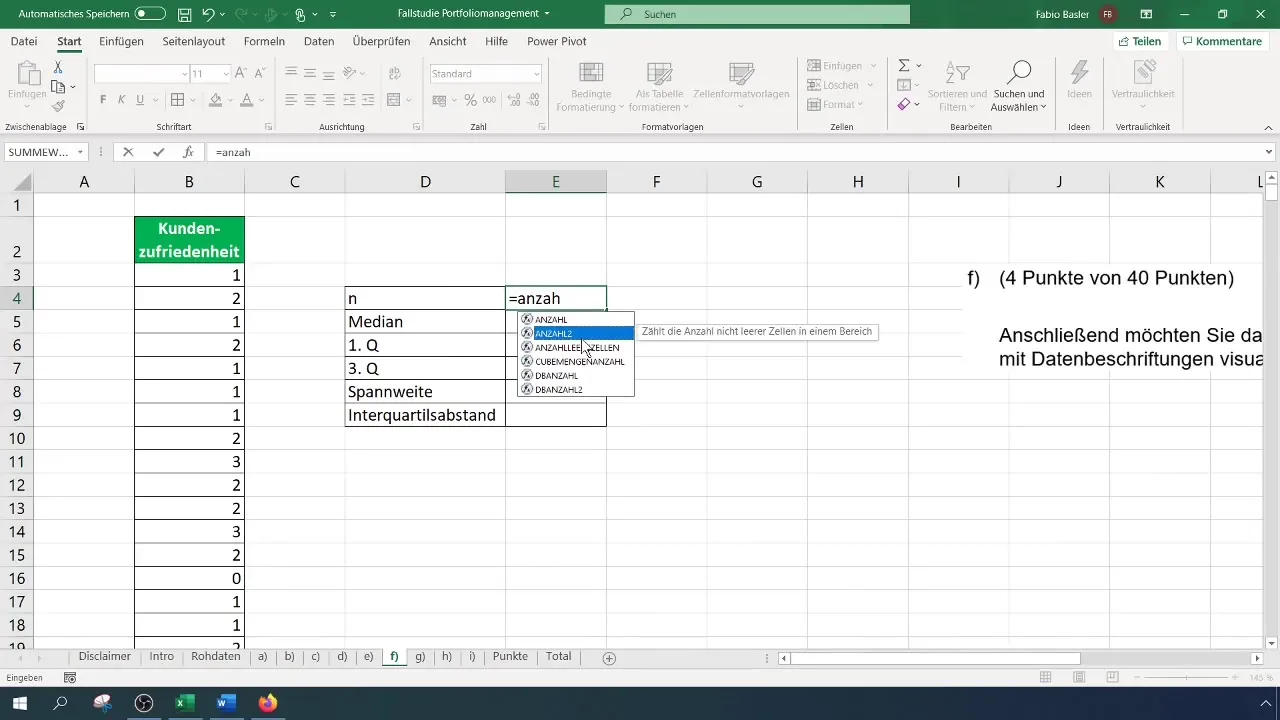
Anschließend kannst du den Median mit der Funktion =MEDIAN(range) berechnen. Dabei steht „range“ für den Bereich deiner Daten. Das Ergebnis ist der Wert, der in der geordneten Datenreihe in der Mitte liegt.
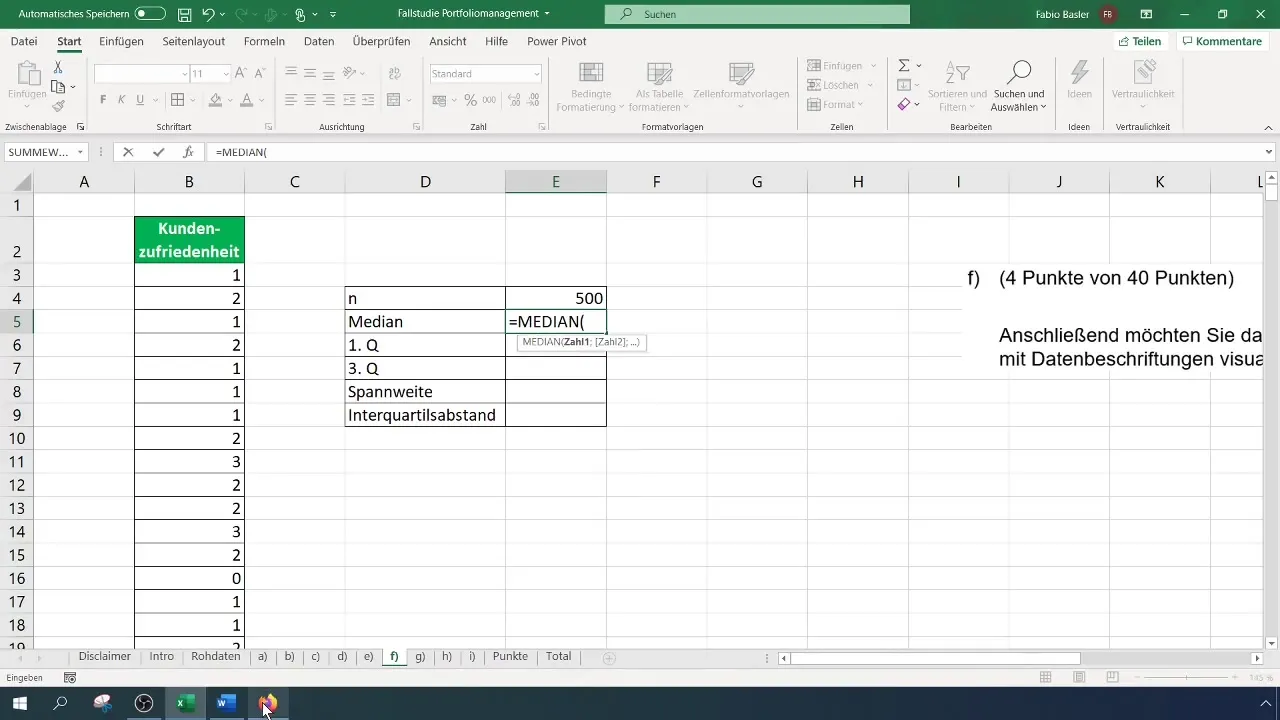
Für die Quartile kannst du die Funktion =QUARTILE(range, quart) verwenden. Hierbei setzt du für das erste Quartil den Wert 1 und für das dritte Quartil den Wert 3 ein.
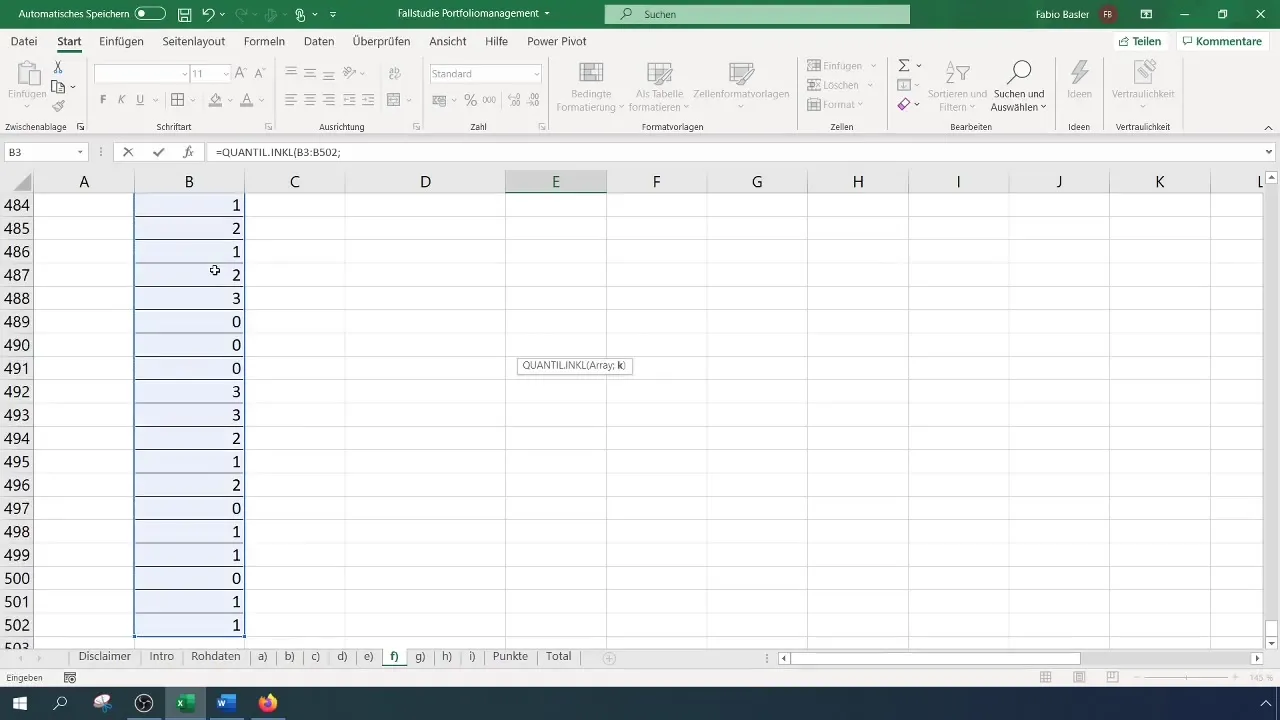
Schritt 3: Spannweite und weitere Kennwerte ermitteln
Um die Spannweite zu berechnen, benötigst du das Maximum und Minimum deiner Daten, die du mit den Funktionen =MAX(range) und =MIN(range) ermittelst. Die Spannweite ist dann die Differenz zwischen diesen beiden Werten.
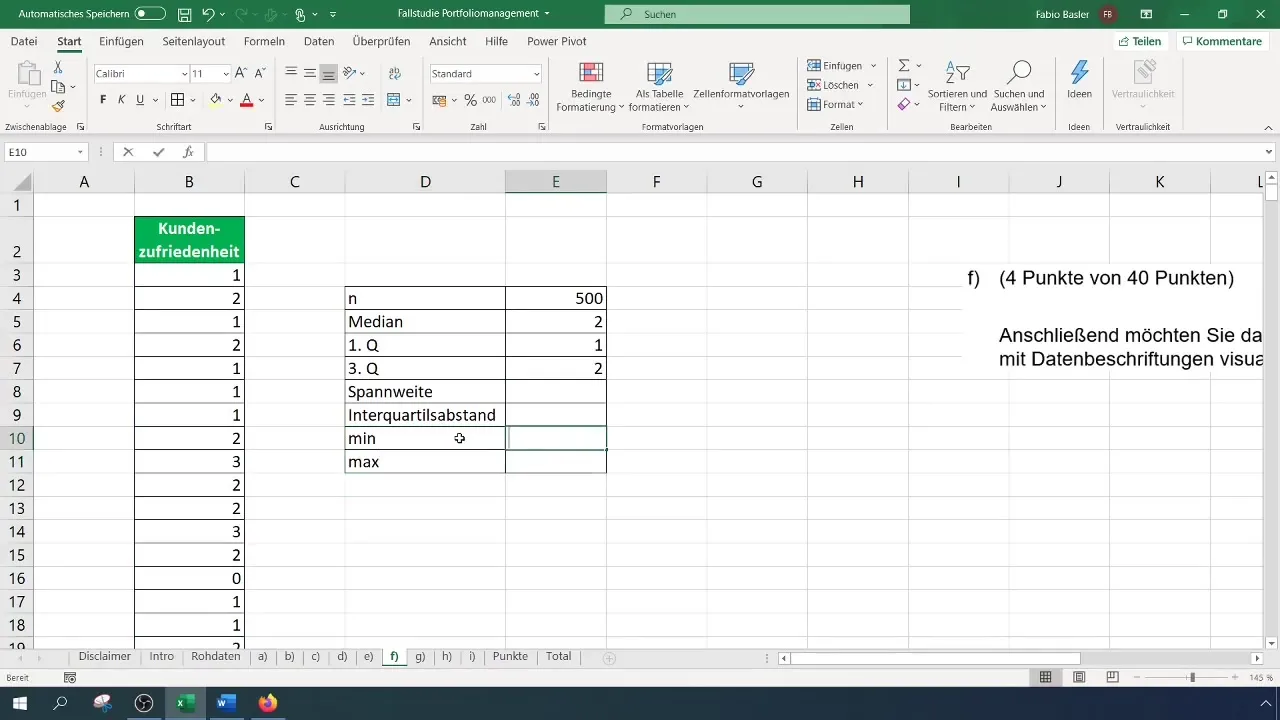
Zusätzlich ist der Interquartilsabstand (IQR) (Abstand zwischen 1. und 3. Quartil) von Interesse, um die Dispersion der mittleren 50% der Daten zu ermitteln. Dies kannst du manuell berechnen, indem du die Werte der Quartile voneinander subtrahierst.
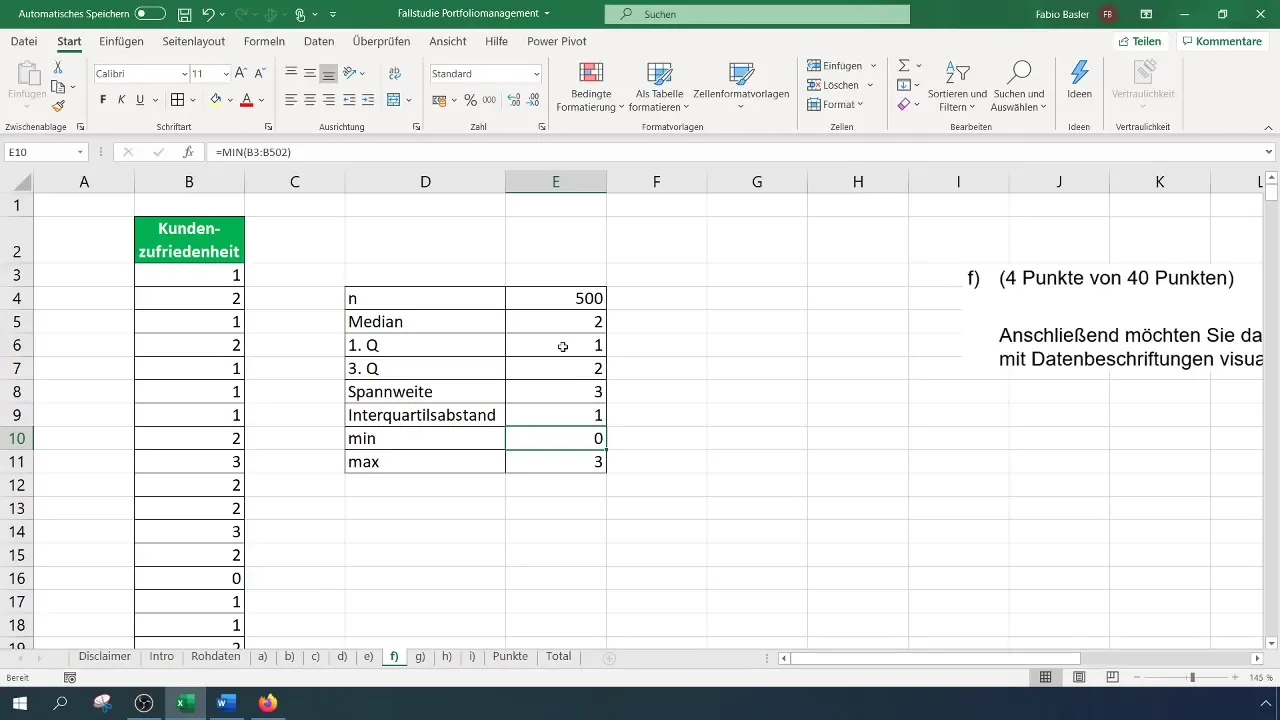
Schritt 4: Boxplot erstellen
Jetzt kommen wir zum crucialen Schritt: der Erstellung des Boxplots. Gehe zu dem Menü „Einfügen“ in der Excel-Leiste und wähle die Option für Boxplots aus. Hier kannst du die Auswahl aus den Diagrammtypen vornehmen und den Boxplot direkt anlegen.
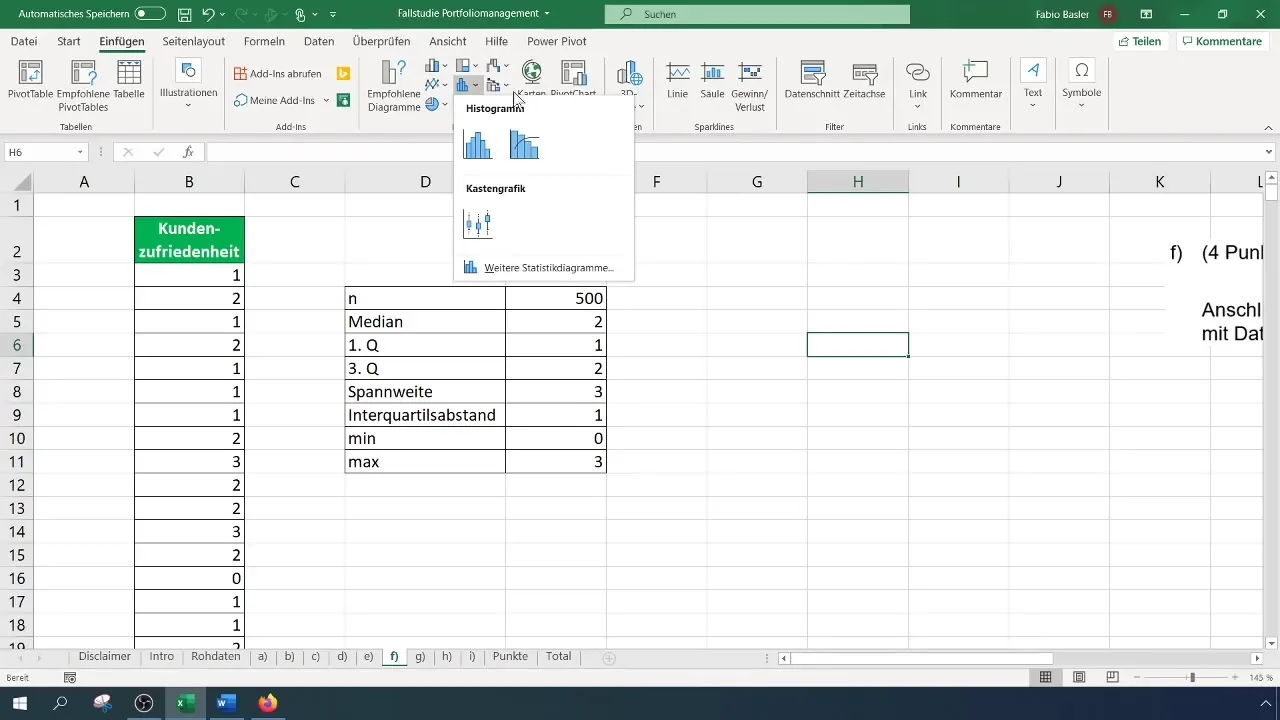
Sobald du das Diagramm erstellt hast, kannst du das Aussehen anpassen. Es empfiehlt sich, die Farben zu ändern, um den Boxplot besser zur Geltung zu bringen. Zum Beispiel könnte ein dunkles Grau gegen einen hellen Hintergrund sehr visuell ansprechend wirken.
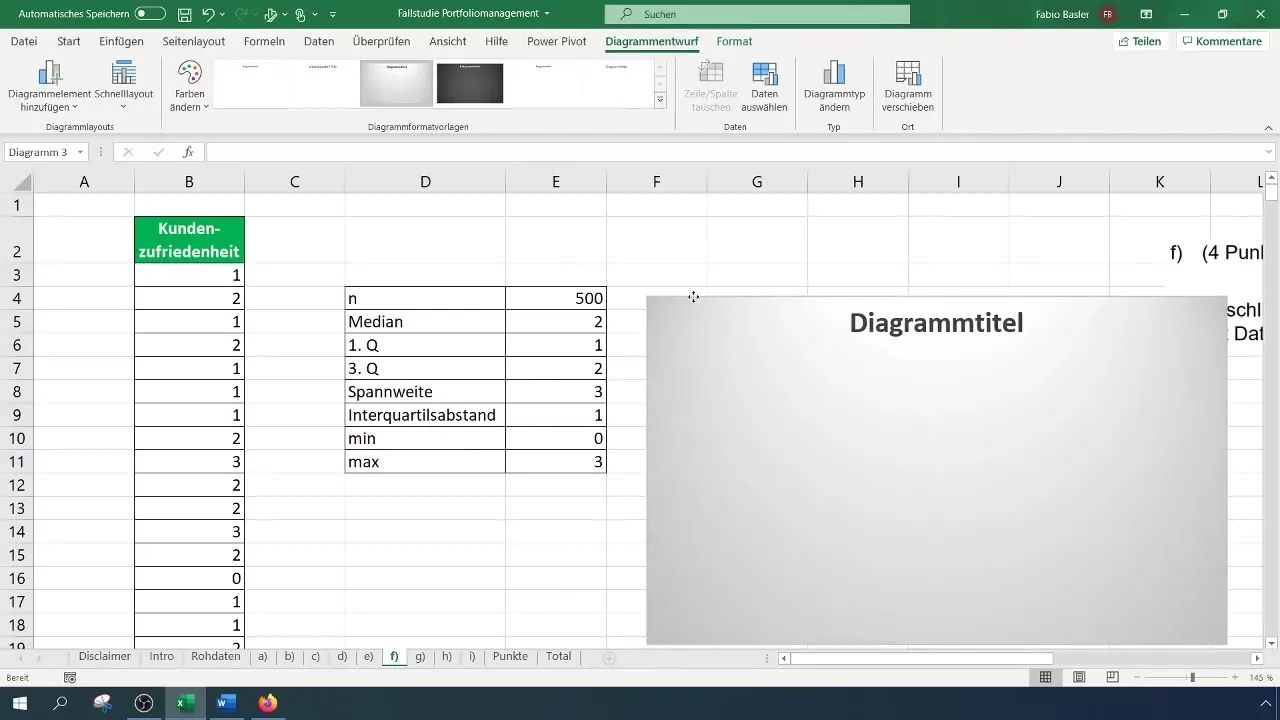
Schritt 5: Datenbeschriftungen hinzufügen
Um die Analyse zu vervollständigen, ist es hilfreich, die wichtigen Datenpunkte auf dem Boxplot zu kennzeichnen. Du kannst einfach mit der rechten Maustaste auf das Diagramm klicken und „Datenbeschriftungen hinzufügen“ auswählen. Dadurch werden die Werte für Median, Quartile und weitere relevante Punkte direkt im Boxplot sichtbar.
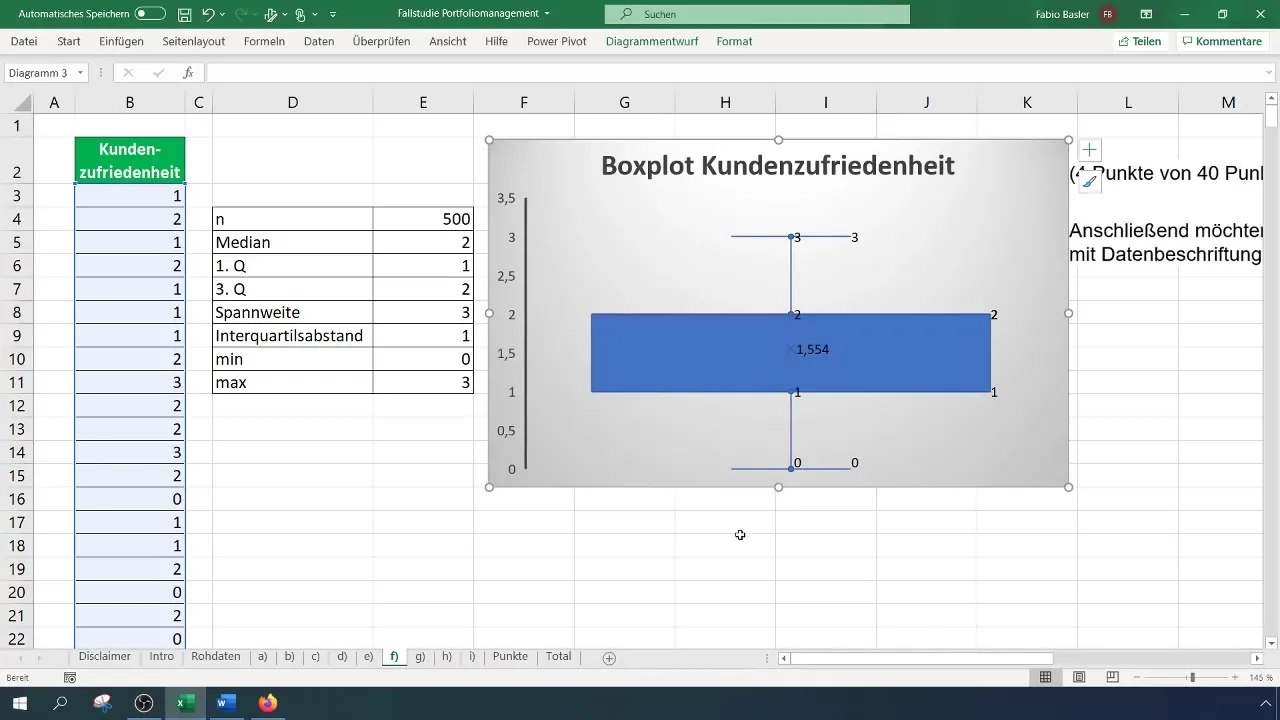
Schritt 6: Ergebnis interpretieren
Nun, da du den Boxplot erstellt hast, ist es wichtig, die einzelnen Kennwerte zu interpretieren. Der Median, dargestellt durch die Linie in der Box, zeigt den zentralen Wert der Daten an. Das erste und dritte Quartil helfen dir zu verstehen, wo sich 25 % und 75 % der Daten befinden.
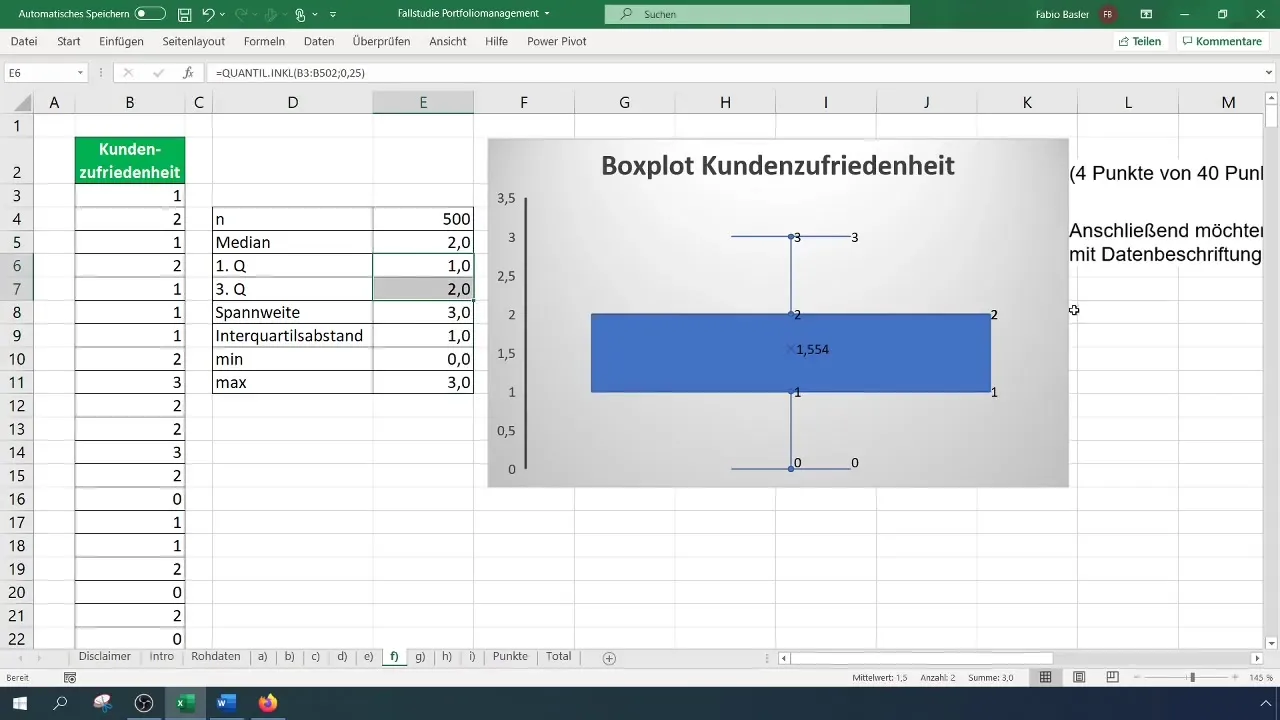
Zusätzlich ist es entscheidend, mögliche Ausreißer zu erkennen! Diese werden in der Grafik meist als Punkte erscheinen, die außerhalb der sogenannten "Whiskers" liegen. Achte darauf, dass Ausreißer nicht immer negativ sind, sie können durchaus wertvolle Informationen über die Verteilung deiner Daten liefern.
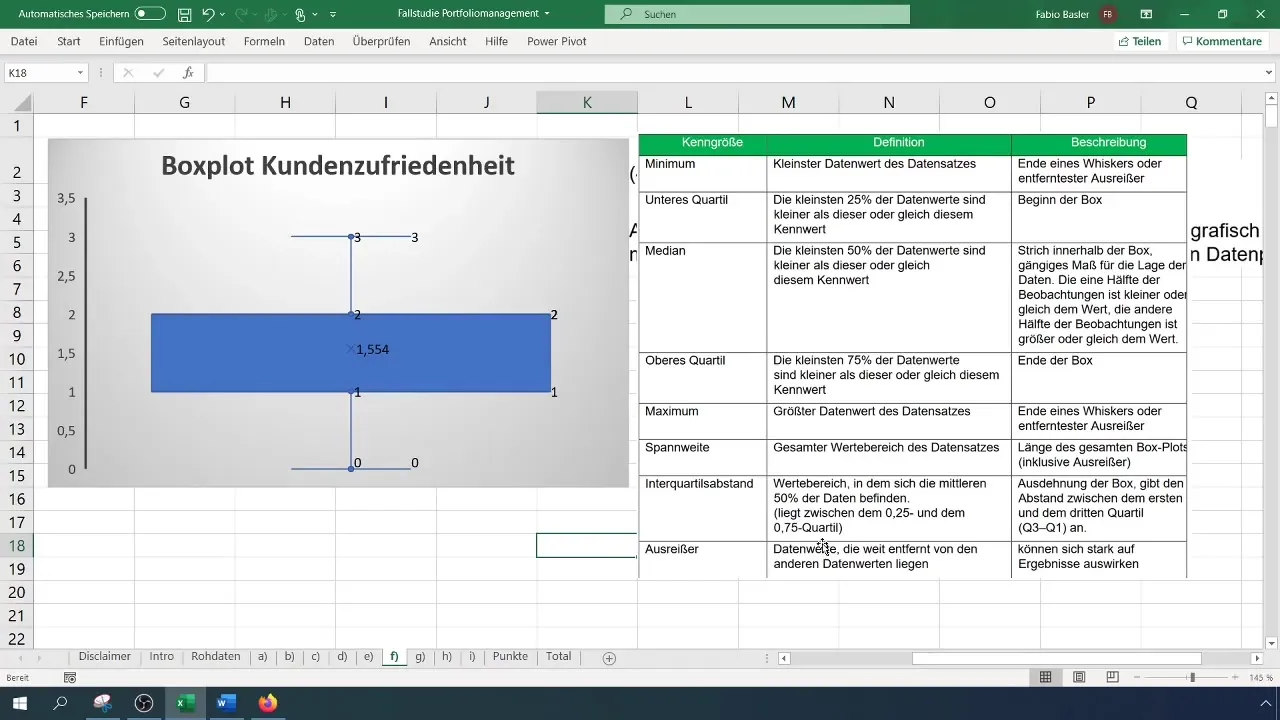
Zusammenfassung
Die Durchführung einer Boxplotanalyse in Excel ermöglicht dir, die Verteilung deiner Daten prägnant darzustellen. Durch die Berechnung essenzieller Kennwerte wie Median, Quartile und Spannweite kannst du wertvolle Einsichten über die Daten gewinnen. Mit wenigen Schritten in Excel gelingt es dir, diese visuelle Darstellung effizient zu erstellen und korrekt zu interpretieren.
Häufig gestellte Fragen
Welche Daten braucht man für einen Boxplot?Du benötigst ordinal skalierte Daten, um einen Boxplot zu erstellen. Dies können beispielsweise Umfrageergebnisse zur Kundenzufriedenheit sein.
Welche Funktionen sind in Excel hilfreich?Wichtige Funktionen sind MEDIAN(), QUARTILE(), MAX(), MIN() und einige Diagrammoptionen im Menü „Einfügen“.
Was zeigt der Boxplot?Der Boxplot veranschaulicht die Verteilung der Daten, den Median, Quartile und potenzielle Ausreißer.
Kann ich Ausreißer manuell erkennen?Ja, du kannst Ausreißer visuell im Boxplot erkennen, da sie außerhalb der Whiskers dargestellt werden.## ##


